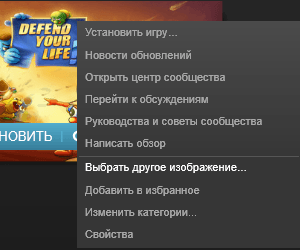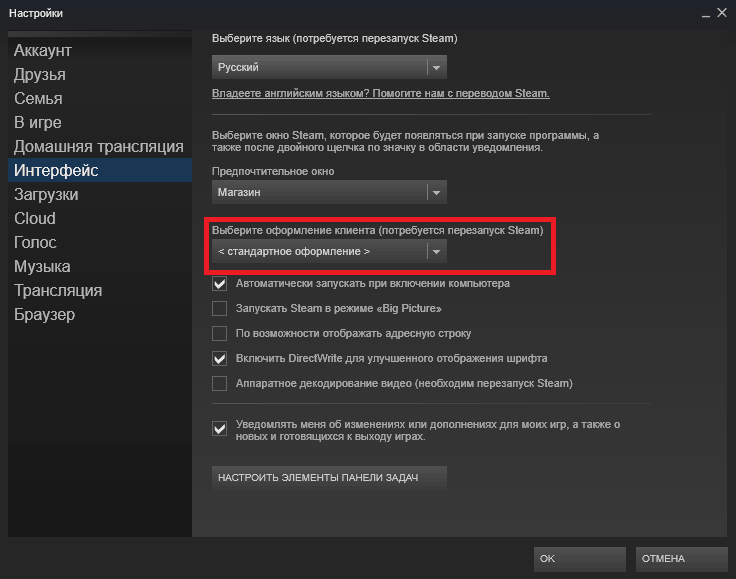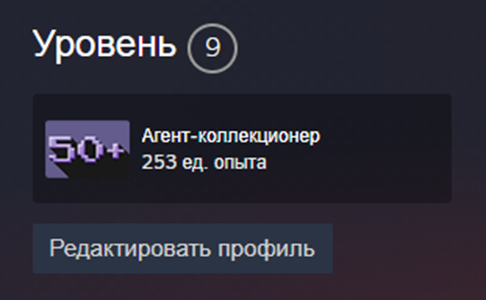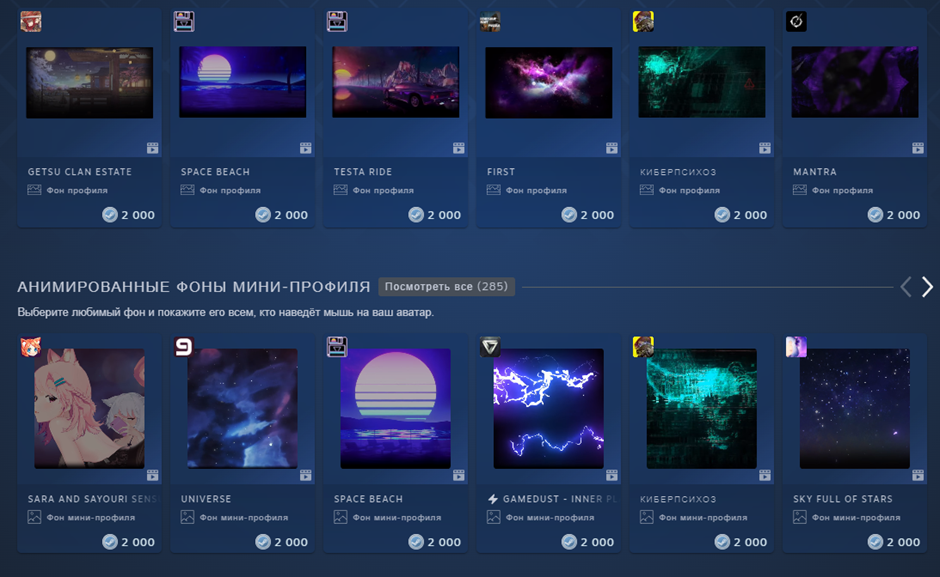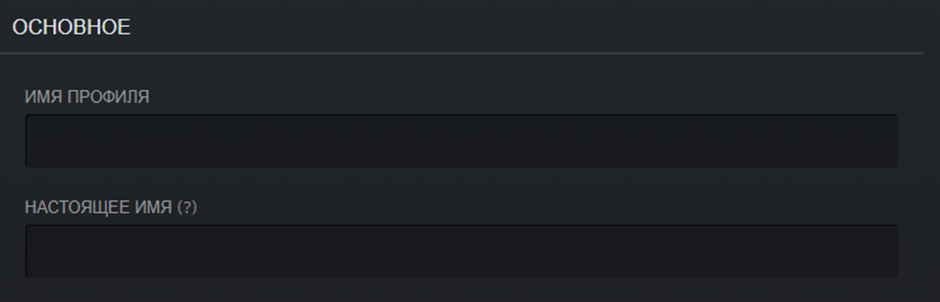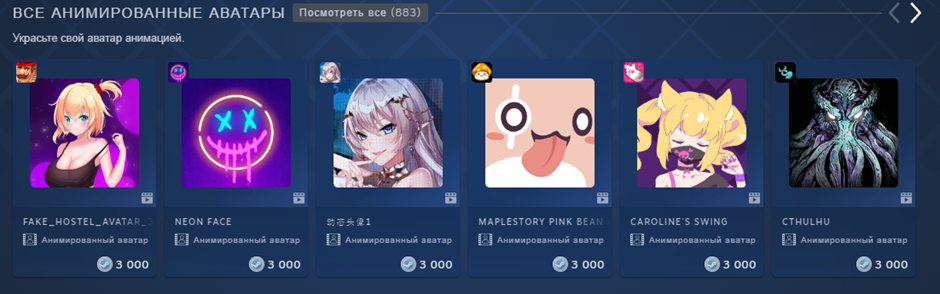Ну, вопрос, как поменять интерфейс в стиме, кардинально решить пока не удаётся, но проблема не в каких бы то ни было сложностях. Проблема просто в предпочтениях. Важно ведь не просто выдать изменения себе на гора, и трава не расти. Просто у стима давно сложился свой стиль оформления – черный фон, от него и пляшут все имеющиеся стили. Хотя сменить можно, в принципе, всё что угодно и на что угодно.
Но по порядку.
Сначала меняем изображение игр
Сменить миниатюру игры, как первичное действие вмешательства в стандартный интерфейс, довольно просто.
Во-первых, предварительно в любой графической программе готовим новое графическое представление игры – файл в формате jpg, качеством не хуже 5 (это уже из кухни самого формата, чтобы картинка игры не бросалась в глаза в steam своим неважным качеством). Обращаем внимание, желательно, чтобы картина была по ширине не меньше 460, а по высоте – 215 пикселей. Иначе представленная информация начнёт торговой игровой площадкой растягиваться, а это никогда ни к чему хорошему, с точки зрения качества, в графике не ведёт.
Сохраняем файл на диске. Само собой, запоминаем где, чтобы потом полчаса не искать.
Во-вторых, входим в Steam и выбираем необходимую игру – не запускаем её, а просто выбираем картинку на общем окне. Находясь на картинке, нажимаем на правую клавишу, вызывая контекстное меню. Далее, в появившемся окне выбираем команду «Выбрать другое изображение». В предложенном окне находим файл подготовленной картинки на диске и жмём на кнопку «ОК».
Вот и всё, у вас перед глазами у игры новая картинка. Первая простая задача, как изменить интерфейс, решена.
Изменение всего интерфейса целиком
Но стим позволяет изменить свой интерфейс и полностью. Только два небольших, но важных условия организационного характера.
Сама компания-разработчик площадки и множество «сторонних» наразрабатывали огромное количество новых интерфейсов – каждый из них – это отдельная небольшая программа. Существуют даже графические приложения, позволяющие фантазировать и создавать новые интерфейсы и самому. Но так как таких программ много и источники их происхождения и поставки не всегда точно ясны, проверяйте их предварительно антивирусами, не ровён час занесёте на компьютер какую-нибудь «заразу». А новые скины, неизвестно откуда взявшиеся, прекрасное прибежище вирусов, они любят такие программы, как Steam, среди почитателей которой по миру не меньше 120 миллионов человек ежедневно. Всё очень просто, выдавая вам супермодный скип под стим, вам просто на самом деле впаривают суперновый вирус – «вирусная история» стара, как мир.
Второе. Все скины, используемые стимом, размещаются в специальной папке — …Steamskins. Поэтому прежде чем приступать к выполнению задачи, как изменить оформление стим, просто перепишите файл скина в эту папку. Если у вас целый их архив, то, конечно, распакуйте.
Далее, поступаем следующим образом:
- Запускам площадку.
- Выбираем меню «Настройки».
- Теперь в появившемся окне – «Интерфейс».
- Следом, под заголовком «Выберите оформление клиента», по стрелочке справа выбираем файл скина в заранее оговорённой папке.
Выбор оформления клиента в Steam
- Выходим из окна и получаем решение – как оформить по-новому Steam.
В общем, ничего нового в «науку настроек интерфейсов» стим не внёс, всё как обычно. Но программа к этому и не стремилась. Её задача состояла совсем в другом – как сделать игровой мир более увлекательным, в том числе и для бизнеса. А вот эта задача была решена и просто блестяще.
Темы для Стима без труда можно найти на сторонних ресурсах, иногда ими делятся сами участники Сообщества – так что вас ждут широкие возможности кастомайза! Если вам надоело стандартное оформление, можно поэкспериментировать – а мы расскажем, что нужно делать.
Как и где искать?
Вполне закономерно, что вы хотите узнать, как поменять тему в Стиме – стандартное оформление действительно может приедаться. Особенно, если вы много пользуетесь десктопным клиентом и часто заходите в приложение.
Важно: темы профиля Стим доступны только в десктопной программе. Разумеется, изменить оформление веб-сайта вы не можете (как бы того ни хотели).
Прежде чем приступать к редактированию, нужно найти и загрузить подходящий вариант оформления. Как мы уже упоминали, на помощь придут сторонние ресурсы – есть целые библиотеки с самыми разными вариантами!
SteamCustomizer – один из самых известных сервисов подобного рода! Вы можете выбрать подходящий скин из огромнейшей галереи, куда авторы загружают свои работы, или попробовать создать оформление интерфейса самостоятельно. К вашим услугам мощный редактор с огромным количеством встроенных функций и возможностей.
- Отличные скины можно найти здесь – их предлагает один из участников Сообщества. Под изображением есть ссылки на репозиторий в Гитхабе.
- Огромный каталог тем для Steam – просто переходите по ссылке. Самые разные цветовые решения и интересные эффекты.
- Хорошая подборка очень красивых вариантов оформления. Самое сложное – выбрать, что нравится вам больше всего.
- Несколько интересных скинов, которые можно загрузить совершенно бесплатно, лежат в этом блоге.
Разумеется, это далеко не все сайты, где можно скачать тему для Стима – мы выбрали несколько проверенных источников, если их не хватает, дело за вами! Найти соответствующие ресурсы несложно, все скрины предоставляются бесплатно.
Установка
Теперь о том, как установить тему в Стим? Когда вы выбрали подходящий вариант оформления, можно скачать установочный файл – специальную инструкцию приводить не будем с этим разберётся каждый новичок.
С этим файлом нужно отправиться в папку установки десктопного клиента. По умолчанию она находится здесь C:Program Files(x86)Steam, если вы не меняли путь установки! Если меняли, то ищите директорию в другом месте.
Все темы для Стима-2021 нужно поместить в папку «skins». Загружаем туда скачанный заранее архив и нажимаем правой кнопкой мышки, выбираем «Извлечь в текущую папку». Готово!
Важно: пока вы загружаете установочные файлы, десктопный клиент должен быть закрыт.
Завершающий этап инструкции, как установить тему для Стима!
- Откройте приложение и нажмите на системную кнопку наверху слева;
- Перейдите к настройкам через выпадающее меню;
- Найдите на панели слева вкладку «Интерфейс»;
- Отыщите окно «Выберите оформление клиента…»;
- Ниже – раскрывающийся список. Нажмите, чтобы посмотреть доступные варианты;
- Вы увидите, что здесь появилось название скачанного скина – выбирайте его щелчком мышки;
- Жмите «ОК» снизу, чтобы сохранить внесённые изменения.
А теперь перезагружайте приложение и наслаждайтесь новым оформлением!
Да-да, не удивляйтесь!
Инструкция взята была с поста на Реддит.
Инструкция как установить новый дизайн:
1. Скачиваете файл по ссылке и убираете символы после .zip
2. Открываете архив и извлекаете в папку со стимом (желательно сделать бэкап папки steamui)
3. Создаете ярлык со стимом и в меню «Обьект» добавляете параметр запуска -newlib. Скрин.
4. Закрываете стим и запускаете его через созданный нами ярлык.
5. Профит!
Если у вас не получилось установить, то выйдите из бета-тестирования (и наоборот), выключите стороний скин в стиме и поменяйте язык на английский.
P.S. Вопрос к вам. Есть ли у вас обложка сверху в меню с выбранной игрой? Лично у меня, нет.
Для многих игроков в Steam их профиль является чем-то вроде настоящего искусства. И во многих случаях так оно и есть. Мы расскажем, как сделать красивый профиль, как сделать фон и анимированную аватарку, а ещё несколько мелочей, о которых вы могли не знать.
Как оформить профиль в Стим?
Прежде чем мы начнем настройку, вам нужно получить 10-ый уровень в Steam. Его можно получить двумя способами:
- Покупаем игры.
- Крафтим значки из коллекционных карточек в Стиме.
Вот тут 9-ый уровень в Steam
Также придется избавиться от ограничения, которое вынуждает вас потратить 5$. Оно сделано специально, но не очень понятно для чего. В общем, что нам нужно на старте?
- Купить игр на 5$.
- Сделать 10-ый уровень в Стиме.
Теперь идем дальше и приступаем к настройке.
Да, кстати, за то, что вы будете постоянно повышать уровень профиля в Стиме, у вас будет открываться цвет иконки. Он будет меняться с серого на красный, с красного на оранжевый и так далее. Также у вас постепенно будет увеличиваться количество друзей в Стиме, в смысле, лимит будет расширяться на 5 друзей за 1 уровень.
Как поставить фон в профиле в Steam
Есть несколько способов, как его поставить. Самый актуальный — за очки в специализированном магазине в стиме.
Первая страница с фонами в магазине очков
Тут мы выбираем тот фон, который будет нам по душе. Можно купить за 2к очков, а можно за 500. Дело и выбор за вами. Предмет после покупки сразу отправится к вам в инвентарь, там его нужно активировать и установить.
Уровень профиля в Steam и зачем он нужен
Как мы уже сказали, рамка будет меняться. Вот все цвета по порядку, от 10-го до 90-го.
Уровни профиля в Steam
По большому счету уровень никакой «погоды» для вас не сделает. Всё, что он может:
- Увеличить лимит на кол-во друзей. Каждый уровень на +5 друзей.
- Увеличивается кол-во витрин. Об этом чуть позже. Важно знать, что каждые 10 уровней у вас появляется одна дополнительная витрина.
- Чем выше у вас уровень профиля, чем более авторитетным он выглядит для других людей. Неизвестно, насколько сильно это работает на разных игроков, но многие в этом верят.
Никнейм в стиме
Поменять его просто и можно поставить абсолютно любой, который вам понравится. Чтобы изменить его, вам нужно кликнуть на свой профиль в стиме, далее кликнуть на: «редактировать профиль», и там в первой же строчке меняем свой ник.
Как изменить ник в стиме
Описание профиля
Одна из самых важных вещей в вашем аккаунте. Если просто иногда играете в CS:GO или Dota 2, то наверняка вам захочется усовершенствовать свой профиль с помощью крутого описания. Так вот, это реально сделать без каких-либо вложений. Вот список всех смайликов:
😀😬😁😂😃😄😅😆😇😉😊🙂🙃☺😋😌😍😘😗😙😚😜😝😛🤑🤓😎🤗😏😶😐😑😒🙄🤔😳😞😟😠😡😔😕🙁☹😣😖😫😩😤😮😱😨😰😯😦😧😢😥😪😓😭😵😲🤐😷🤒🤕😴💤💩😈👿👹👺💀👻👽🤖😺😸😹😻😼😽🙀😿😾🙌👏👋👍👎👊✊✌👌✋💪🙏☝👆👇👈👉🖕🤘🖖✍💅👄👅👂👃👁👀👤🗣👶👦👧👨👩👱👴👵👲👳👮👷💂🕵🎅👼👸👰🚶🏃💃👯👫👬👭🙇💁🙅🙆🙋🙎🙍💇💆💑👩❤👩👨❤👨💏👩❤💋👩👨❤💋👨👪👨👩👧👨👩👧👦👨👩👦👦👨👩👧👧👩👩👦👩👩👧👩👩👧👦👩👩👦👦👩👩👧👧👨👨👦👨👨👧👨👨👧👦👨👨👦👦👨👨👧👧👚👕👖👔👗👙👘💄💋👣👠👡👢👞👟👒🎩⛑🎓👑🎒👝👛👜💼👓🕶💍🌂
🐶🐱🐭🐹🐰🐻🐼🐨🐯🦁🐮🐷🐽🐸🐙🐵🙈🙉🙊🐒🐔🐧🐦🐤🐣🐥🐺🐗🐴🦄🐝🐛🐌🐞🐜🕷🦂🦀🐍🐢🐠🐟🐡🐬🐳🐋🐊🐆🐅🐃🐂🐄🐪🐫🐘🐐🐏🐑🐎🐖🐀🐁🐓🦃🕊🐕🐩🐈🐇🐿🐾🐉🐲🌵🎄🌲🌳🌴🌱🌿☘🍀🎍🎋🍃🍂🍁🌾🌺🌻🌹🌷🌼🌸💐🍄🌰🎃🐚🕸🌎🌍🌏🌕🌖🌗🌘🌑🌒🌓🌔🌚🌝🌛🌜🌞🌙⭐🌟💫✨☄☀🌤⛅🌥🌦☁🌧⛈🌩⚡🔥💥❄🌨⛄☃🌬💨🌪🌫☂☔💧💦🌊
🍞🧀🥚🥐🥖🥞🍠🍔 🍕🍝🍟🍤🌭 🌮🌯🍛🥙🥘🥗🥓 🍖🍗🍚🍜🍘🍙🍣 🍥🍱🍲🍇🍈🍉🍊🍋🍌🍍🍎🍏🌽🍠🍐🍑🍒🍓🥝🍄🍅🍆🌶 🥑🥔🥕🥒🥜🍰🎂🍨🍦🍩🍪🍿🍮🍯🍧🍡🍢🍫🍬🍭🍺🍻🍷🍸🍹🍶🥂🥃🍾🥛🍵🍼☕🍳🍴🥄🍽
⚽🏀🏈⚾🎾🏐🏉🎱⛳🏌🏓🏸🏒🏑🏏🎿⛷🏂⛸🏹🎣🚣🏊🏄🛀⛹🏋🚴🚵🏇🕴🎽🎖🎗🏵🎫🎟🎭🎨🎪🎤🎧🎼🎹🎷🎺🎸🎻🎬🎮👾🎯🎲🎰🎳🛶🥊🥋🥅🏆🏅🥇🥈🥉🏃🎿⛸⛷🏂🏄🏇🤺🤼🤽🤾🕺🤸🤹⛺ 🎴
🚗🚕🚙🚌🚎🏎🚓🚑🚒🚐🚚🚛🚜🏍🚲🚨🚔🚍🚘🚖🚡🚠🚟🚃🚋🚝🚄🚅🚈🚞🚂🚆🚇🚊🚉🚁🛩✈🛫🛬⛵🛥🚤⛴🛳🚀🛰💺⚓🚧⛽🚏🚦🚥🏁🚢🎡🎢🎠🏗🌁🗼🏭⛲🎑⛰🏔🗻🌋🗾🏕⛺🏞🛣🛤🌅🌄🏜🏖🏝🌇🌆🏙🌃🌉🌌🌠🎇🎆🌈🏘🏰🏯🏟🗽🏠🏡🏚🏢🏬🏣🏤🏥🏦🏨🏪🏫🏩💒🏛⛪🕌🕍🕋⛩🗿🌊🏯🎦🎪🚴🚵
⌚📱📲💻⌨🖥🖨🖱🖲🕹🗜💽💾💿📀📼📷📸📹🎥📽🎞📞☎📟📠📺📻🎙🎚🎛⏱⏲⏰🕰⏳⌛📡🔋🔌💡🔦🕯🗑🛢💸💵💴💶💷💰💳💎⚖🔧🔨⚒🛠⛏🔩⚙⛓🔫💣🔪🗡⚔🛡🚬☠⚰⚱🏺🔮📿💈⚗🔭🔬🕳💊💉🌡🏷🔖🚽🚿🛁🔑🗝🛋🛌🛏🚪🛎🖼🗺⛱🗿🛍🎈🎏🎀🎁🎊🎉🎎🎐🎌🏮✉📩📨📧💌📮📪📫📬📭📦📯📥📤📜📃📑📊📈📉📄📅📆🗓📇🗃🗳🗄📋🗒📁📂🗂🗞📰📓📕📗📘📙📔📒📚📖🔗📎🖇✂📐📏📌📍🚩🏳🏴🔐🔒🔓🔏🖊🖋✒📝✏🖍🖌🔍🔎
❤💛💙💚💜💔❣💕💞💓💗💖💘💝💟☮✝☪🕉☸✡🔯🕎☯☦🛐🏁 ⚐ ⚑ 🏳 🏴 🚩 🎌 ⛳ ⛿⛎♈♉♊♋♌♍♎♏♐♑♒♓🆔⚛🈳🈹☢☣📴📳🈶🈚🈸🈺🈷✴🆚🉑💮🉐㊙㊗🈴🈵🈲🅰🅱🆎🆑🅾🆘⛔📛🚫❌⭕💢♨🚷🚯🚳🚱🔞📵❗❕❓❔‼⁉💯🔅🔆🔱⚜〽⚠🚸🔰♻🈯💹❇✳❎✅💠🌀➿🌐Ⓜ🏧🈂🛂🛃🛄🛅♿🚭🚾🅿🚰🚹🚺🚼🚻🚮🎦📶🈁🆖🆗🆙🆒🆕🆓0⃣1⃣2⃣3⃣4⃣5⃣6⃣7⃣8⃣9⃣🔟🔢▶⏸⏯⏹⏺⏭⏮⏩⏪🔀🔁🔂◀🔼🔽⏫⏬➡⬅⬆⬇↗↘↙↖↕↔🔄↪↩⤴⤵#⃣*⃣ℹ🔤🔡🔠🔣🎵🎶〰➰✔🔃➕➖➗✖💲💱©®™🔚🔙🔛🔝🔜☑🔘♥♥♥♥♥♥🔴🔵🔸🔹🔶🔷🔺▪▫⬛⬜🔻◼◻◾◽🔲🔳🔈🔉🔊🔇📣📢🔔🔕🃏🀄♠♣♥♦🎴👁🗨💭🗯💬🕐🕑🕒🕓🕔🕕🕖🕗🕘🕙🕚🕛🕜🕝🕞🕟🕠🕡🕢🕣🕤🕥🕦🕧
Тут же мы можем написать какую-то информацию о себе, сообщить, что вы ищете профессиональную команду или просто заполнить обычную карточку пользователя в формате:
- Где живу.
- Во что играю.
- На какой роли.
- Хочу в тиму с таким-то прайм-таймом.
Аватарка
Аватарку можно поставить такую, какая вам больше всего нравится. По сути, тут даже требований к оформлению нет. Просто ставьте то, что не запрещено общими законами цензуры. В остальном вы сможете оформить профиль так, чтобы аватарка и фон выглядели максимально гармонично.
Как сделать анимированную аватарку в стиме
Такую картинку можно купить в специальном магазине стиме за те же очки, которые зарабатываются каждый раз, когда вы покупаете что-то за реальные деньги. Путь такой:
- Магазин.
- Магазин очков.
- Аватар.
Примеры анимированных аватаров в Steam
Витрина и информация
А вот здесь уже придется сделать что-то интересное, иначе зачем вообще браться за это? Что мы сможем реализовать?
- Витрина картинок.
- Любимая игра.
- Скриншоты.
- Значки.
- Предметы.
Начнем с простого. Витрина картинок. Чтобы сделать её, нам нужно будет опять зайти в редактирование профиля и выбрать те картинки, которые будут отображаться в вашем профиле на витрине. Здесь также можно поставить анимационные карточки.
Далее идут скриншоты. Здесь немного попроще, потому что вы элементарно выставляете скриншоты из своей коллекции, которые нужно делать в игре на определенную кнопку (изменить можно в настройках, либо во время игры в оверлее, который вызывается на Shift + Tab). Сюда тоже можно поставить как простую картинку, так и анимированную.
Последнее легкое — это специальная витрина с информацией вашего профиля в Steam. Сюда мы можем дополнить всё, что не убралось в обычное описание. Это название любимой игры полностью, какое место вы, например, занимаете в определенном регионе в какой-то игре. Сюда же можно добавить сборку на любимого героя, любимую пушку в Апексе или КС ГО, описать свой компьютер и дать ссылки на все социальные сети.
Витрина предметов в Стиме
Не нам советовать, но, если у вас есть прикольные предметы, которые, как вы знаете, могут вызвать зависть у других игроков, то почему бы не сделать такую витрину себе? Делается просто, выставляется всё, что вы посчитаете нужным.
Витрина достижений
Отличный вариант, если вы много играете в разные игры, где есть специфичные достижения. Поставить их в любом случае надо, потому что… Иначе зачем они зарабатываются вообще, если их некому показать?
Значки
Они в стиме не редкость, но далеко не все понимают, зачем они нужны. Если вы коллекционер, если вы любите разные мелкие предметы, которыми можно похвастаться, то обязательно делайте витрину со значками. По крайней мере, так профиль будет выглядеть красиво.
Любимая игра
Почти все геймеры, как только у них появляется первая витрина, ставят себе «Любимая игра». Потому что, как иначе? Выглядит это стильно, и тут сразу видно, сколько у вас достижений, сколько часов всего вы сыграли в эту игру и всё остальное.
Что поставить? Решать всё равно вам.
Важный момент! Если сейчас вы зашли в свой профиль в Steam, кликнуть на редактировать профиль и не видите там «Витрины», то у вас либо нет 10-го уровня, либо до сих пор не засчитан порог в 5$, который вам нужно было преодолеть какое-то время назад. Всё, что вам нужно сделать, это апнуть аккаунт до 10-го уровня, после чего поставить витрину